Photoshop怎样输入文字_Photoshop输入文字的方法
平面设计中,文字输入是不可或缺的一部分,利用Photoshop这一强大工具,我们可以轻松插入文字,并对其进行多样化处理。本文将由php小编香蕉为大家介绍Photoshop输入文字的详细方法,包括文字输入位置、字体和大小调整、颜色填充等方面的内容,如果您有相关需求,欢迎继续阅读。
首先打开photoshop软件,如下图所示,点击打开按钮以打开文档。
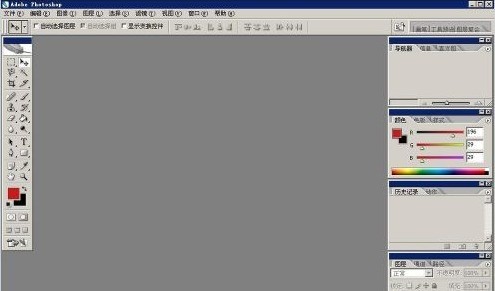
我们要输入文字,首先需要建立一个新的画布文件,如下图所示点击文件——新建。
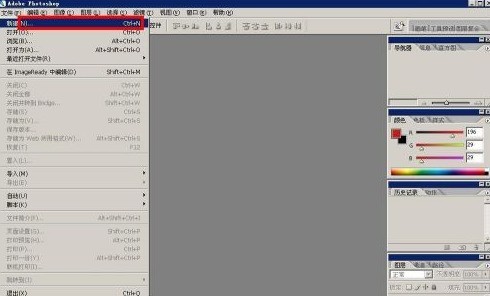
在弹出的对话框中,选择A4文件,建立一个A4纸张大小的画布文件。
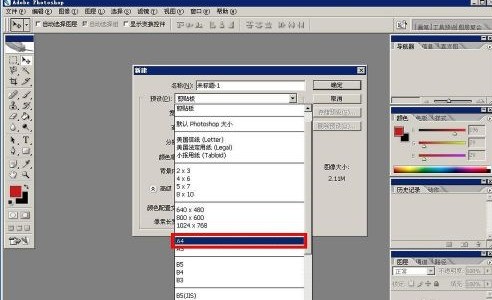
建立好画布之后,可以看到下图一个类似word的空白背景文件,我们选择左侧工具栏中的T字母工具,然后点击右下角箭头选择横排文字。
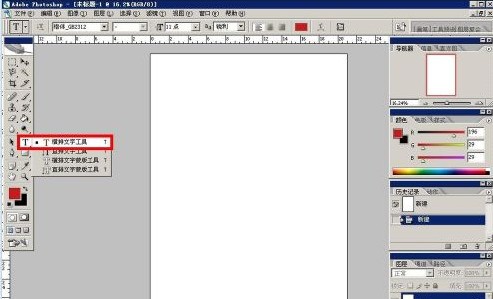
然后选择好之后,直接在右边空白部分单击,即可将鼠标变成闪动的光标的样子,就可以输入文字了。
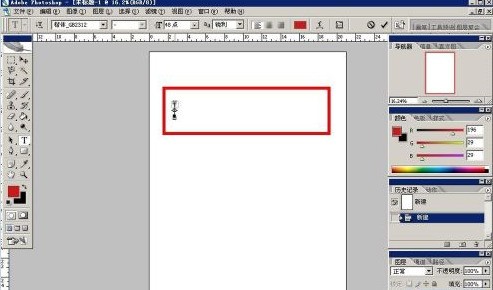
如下图所示我们直接输入文字,就可以直接在上面显示了。
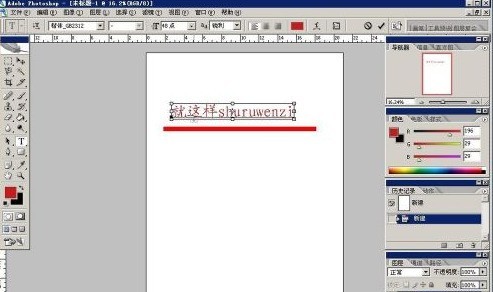
以上是Photoshop怎样输入文字_Photoshop输入文字的方法的详细内容。更多信息请关注PHP中文网其他相关文章!

热AI工具

Undresser.AI Undress
人工智能驱动的应用程序,用于创建逼真的裸体照片

AI Clothes Remover
用于从照片中去除衣服的在线人工智能工具。

Undress AI Tool
免费脱衣服图片

Clothoff.io
AI脱衣机

AI Hentai Generator
免费生成ai无尽的。

热门文章

热工具

记事本++7.3.1
好用且免费的代码编辑器

SublimeText3汉化版
中文版,非常好用

禅工作室 13.0.1
功能强大的PHP集成开发环境

Dreamweaver CS6
视觉化网页开发工具

SublimeText3 Mac版
神级代码编辑软件(SublimeText3)

热门话题
![[已验证的] Steam错误E87修复:几分钟之内再次获取游戏!](https://img.php.cn/upload/article/202503/18/2025031817560457401.jpg?x-oss-process=image/resize,m_fill,h_207,w_330) [已验证的] Steam错误E87修复:几分钟之内再次获取游戏!
Mar 18, 2025 pm 05:56 PM
[已验证的] Steam错误E87修复:几分钟之内再次获取游戏!
Mar 18, 2025 pm 05:56 PM
文章讨论了蒸汽错误E87的原因,包括网络问题,安全软件,服务器问题,过时的客户端和损坏的文件。提供预防和解决方案策略。[159个字符]
 蒸汽错误e87:它是什么&如何修复它
Mar 18, 2025 pm 05:51 PM
蒸汽错误e87:它是什么&如何修复它
Mar 18, 2025 pm 05:51 PM
由于连接问题,蒸汽错误E87在Steam客户端更新或启动过程中发生。通过重新启动设备,检查服务器状态,更改DNS,禁用安全软件,清除缓存或重新安装Steam来修复它。
 简单修复:Steam错误E87解释&已解决
Mar 18, 2025 pm 05:53 PM
简单修复:Steam错误E87解释&已解决
Mar 18, 2025 pm 05:53 PM
由连接问题引起的蒸汽错误E87可以解决,而无需通过重新启动,检查互联网和清除缓存来重新安装。调整蒸汽设置有助于防止将来发生。
 如何修复Steam错误代码E87:最终指南
Mar 18, 2025 pm 05:51 PM
如何修复Steam错误代码E87:最终指南
Mar 18, 2025 pm 05:51 PM
文章讨论了由网络问题,损坏文件或客户端问题引起的修复Steam错误代码E87。提供故障排除步骤和预防技巧。
 蒸汽错误e87:为什么会发生&修复它的5种方法
Mar 18, 2025 pm 05:55 PM
蒸汽错误e87:为什么会发生&修复它的5种方法
Mar 18, 2025 pm 05:55 PM
蒸汽错误E87由于连接问题而破坏了蒸汽上的游戏。本文讨论了不稳定的Internet和服务器过载等原因,并提供了诸如重新启动Steam和检查更新之类的修复程序。
 Steam错误代码E87:快速回到游戏!
Mar 18, 2025 pm 05:52 PM
Steam错误代码E87:快速回到游戏!
Mar 18, 2025 pm 05:52 PM
本文讨论了Steam错误代码E87,其原因是网络问题,服务器问题和损坏的文件,并提供了修复和预防措施以避免它。
 蒸汽错误E87已解决! 2024年的快速修复指南
Mar 18, 2025 pm 05:49 PM
蒸汽错误E87已解决! 2024年的快速修复指南
Mar 18, 2025 pm 05:49 PM
文章讨论了Steam Error E87,该解决方案诸如重新启动Steam,清除缓存和更新之类的解决方案。还涵盖了预防措施和社区解决方案。







